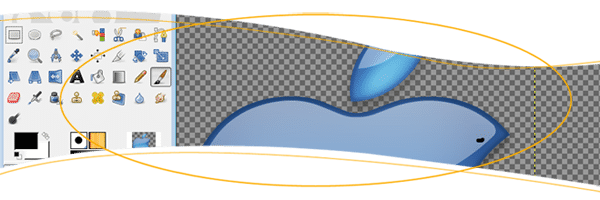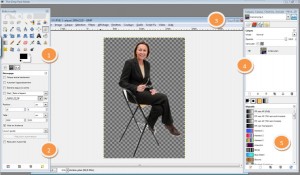GIMP, le concurrent libre
de Photoshop
GIMP est un programme de manipulation d’images et de photos. Le mot GIMP est un acronyme de GNU Image Manipulation Program, il est utilisable pour la retouche photo, la composition ou la création d’images.
Sommaire
I – Introduction : GIMP c’est quoi ?
Gimp offre de nombreuses fonctionnalités et est extensible. On peut lui ajouter de nombreux « Greffons » (plug-ins). Une des forces de GIMP est sa libre disponibilité pour de nombreux systèmes opératoires.
La plupart des distributions GNU/Linux incluent GIMP en standard dans leurs applications.
GIMP est aussi disponible pour d’autres systèmes d’opérations comme Microsoft Windows™ ou Mac OS X™ d’Apple (Darwin). Plus important, GIMP n’est pas un freeware, c’est un OSS ou logiciel Open Source couvert par la licence GPL. La GPL permet à l’utilisateur la liberté de lire et de modifier le code source qui compose le programme.
II – Aperçu des fonctionnalités
Voici un condensé des fonctionnalités de GIMP :
- Suite complète d’outils de dessin comprenant un crayon, un pinceau, un aérographe un outil de clonage; etc…
- Gestion partitionnée de la mémoire de telle façon que la taille de l’image ne soit limitée que par l’espace disque disponible.
- Échantillonnage des sous-pixels pour tous les outils de dessin pour un anticrénelage de qualité
- Support de la transparence via un canal Alpha
- Calques et canaux chromatiques
- Une suite de procédures pour appeler les fonctions internes de GIMP à partir de programmes extérieurs tels que les Script-Fu
- Historique illimité d’annulation
- Outils de transformations tels que rotation, étirer/rétrécir, cisaillement et miroir
- Nombreux formats de fichiers supportés GIF, JPEG, PNG, XPM, TIFF, TGA, MPEG, PS, PDF, PCX, BMP et plein d’autres
- Lecture, écriture et conversion de nombreux formats
- Outils de sélection tels que rectangle, ellipse, main levée, par couleur, contiguë, courbes de Bézier et ciseaux intelligents
- Greffons qui autorisent l’extension du programme de base par des réalisations extérieures téléchargeables.
III – L’interface de Gimp : la fenêtre basique
La copie d’écran ci-dessous montre l’arrangement le plus simple des fenêtres les plus utilisées de GIMP :
Légende : préparation d’une découpe png pour le site de www.ludi-art.fr
- La boîte à outils principale : C’est le cœur du GIMP. Elle contient le menu principal, une brochette d’icônes pour sélectionner les outils, etc…
- Les options des outils : Sous la boîte à outils, vous trouverez accolé la palette des options des outils : elle affiche les options de l’outil sélectionné (ici les options de découpage).
- Une fenêtre d’image : Chaque image ouverte par le GIMP est affichée dans une fenêtre séparée. Plusieurs images peuvent être ouvertes en même temps : la limite n’est imposée que par vos ressources systèmes.
- La palette des calques : Cette palette (on dit « dialogue » dans Gimp) montre la structure des calques de l’image active et permet de les manipuler de diverses manières. Il est possible de travailler sans ce dialogue, mais même les utilisateurs peu avancés trouvent indispensable de l’avoir en permanence à portée de main.
- Brosses, Motifs, Dégradés : sous le dialogue des calques, vous trouverez les différents dialogues à onglet pour gérer les brosses, motifs et dégradés.
IV – La configuration PAO minimale
Il y a plus d’une douzaine d’autres palettes dans le GIMP pour divers usages, mais les utilisateurs les ouvrent au besoin et les referment après utilisation (accessibles par le menu «Fenêtres»).
La boîte à outils est essentielle pour de nombreuses opérations de GIMP ; d’ailleurs, si vous la fermez, GIMP se fermera lui aussi (vous devrez confirmer que c’est bien là ce que vous voulez faire).
Le dialogue des calques intervient dès que vous travaillez avec une image qui contient plusieurs calques : quand vous aurez franchi les étapes les plus simples de GIMP vous verrez que cela signifie « presque toujours ! »
Dans un prochain article, le dialogue des outils et la fenêtre d’image seront passé au crible…